Лесно и бързо ръководство за root достъп на Android

След като руутнете телефона си с Android, имате пълен достъп до системата и можете да стартирате много видове приложения, които изискват root достъп.
Въпреки че One UI на Samsung вече е най-функционалният Android скин на пазара, приложението Good Lock отключва разширени инструменти и настройки. От дълбока персонализация на потребителския интерфейс до управление с жестове и подобрения в многозадачността – ако смятате, че познавате вашето Galaxy устройство, Good Lock ще ви покаже колко повече може да направи.
Съдържание
Едно от основните предимства на телефоните на Samsung са невероятните опции за персонализиране. Повечето хора обаче се занимават само със смяна на тапета и цветовата схема. За да направите телефона си наистина свой, започнете с модула Home Up в Good Lock.
На телефоните хората използват Home Up предимно за намаляване на размера на иконите на приложения и скриване на етикетите на иконите на началния екран и в чекмеджето с приложения за много по-изчистен вид.
Можете също да промените броя на колоните на екрана с приложения от 4 на 5, за да виждате повече приложения с един поглед, така че да не се налага да превъртате толкова много, за да намерите желаното. По подобен начин можете да регулирате размера на изскачащите папки и мрежата на началния екран.
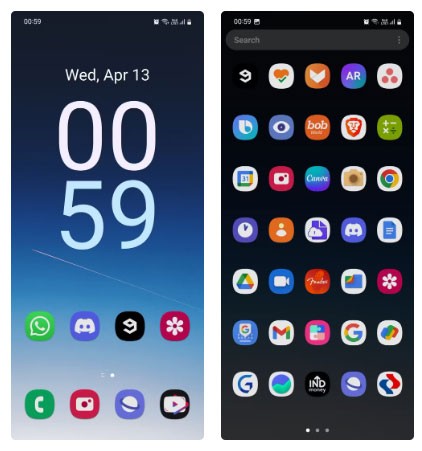
За тези, които обичат персонализирането, можете дори да използвате новото меню „Направи си сам“ на началния екран , за да добавяте стикери. То също така ви позволява да преоразмерявате и местите елементи на началния екран, без да сте ограничени до твърда мрежа. Това обаче изисква да използвате One UI 7 или по-нова версия.
Ако случайно повредите началния си екран по време на процеса, можете да възстановите предишното си оформление благодарение на функцията за архивиране и възстановяване , която ви позволява да запазите оформлението си за по-късна употреба.
Има дори меню, което ви позволява да настройвате системните анимации, за да бъдат по-плавни и по-динамични – всичко това са хубави функции. Модулът Home Up има много повече функции, но няма да ги разкривам всички; ще трябва да го изпробвате сами и да разгледате всичките му функции.
Може би знаете, че прилагането на пакети с икони на приложения на трети страни изисква използването на програма за стартиране на трета страна. Това е така, защото много телефони с Android нямат вградена поддръжка за пакети с икони - с изключение на OnePlus.
One UI на Samsung също няма вградена поддръжка за пакети с икони, но можете да използвате модула Theme Park на Good Lock не само за прилагане на пакети с икони, но и за персонализиране на отделни икони на приложения. Тъй като Good Lock е по същество разширение на One UI, не се усеща сякаш използвате отделен стартер.
Обикновено един пакет с икони не съдържа икони за всички ваши приложения, което може да направи чекмеджето ви с приложения да изглежда странно и непоследователно. Решението е да изтеглите няколко пакета с икони с един и същ дизайн, да приложите единия и да използвате останалите пакети за приложения, чиито икони не се променят.
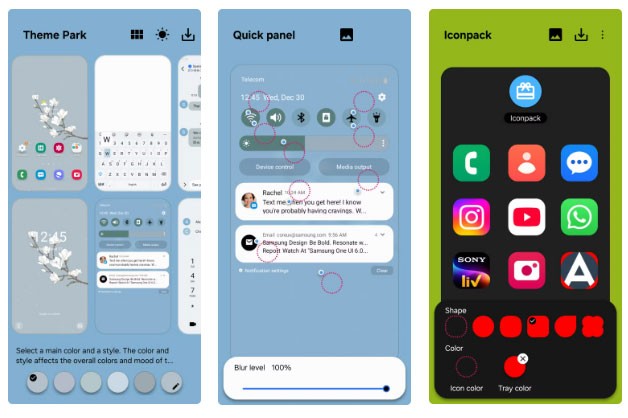
Ето какво обикновено правят хората на телефоните си: Има три пакета с икони, всички в минималистичен бял стил. Можете да използвате Theme Park, за да персонализирате ръчно всяко приложение на телефона си. Отнема малко време, но си заслужава.
Тематичният парк не е само за икони на приложения. Можете да го използвате, за да персонализирате почти всичко на телефона си, включително панела за бързи настройки, плъзгачите за сила на звука и клавиатурата.
Когато правите екранна снимка на телефон Samsung, в долната част се появява малък панел с инструменти, предлагащ опции за изрязване, маркиране или споделяне на изображението незабавно. Но по някаква причина той не включва бутон за изтриване. Това означава, че трябва да изтриете екранната снимка от панела за известия или в галерията си, което е ненужно времеемко.
Една проста задача като изтриването на нежелан екранен кадър не изисква да стартирате галерията, да отворите албума със екранни снимки, да изберете снимката, да докоснете „Изтриване“ и да потвърдите. А след като бъде изтрита, снимката ще остане в тази папка 30 дни, преди да бъде изтрита за постоянно.
С Nice Shot можете да добавите бутон за изтриване към лентата с инструменти за екранна снимка. Това ви позволява да изтриете екранна снимка за постоянно и незабавно само с едно докосване и бързо да преминете към нещо друго.
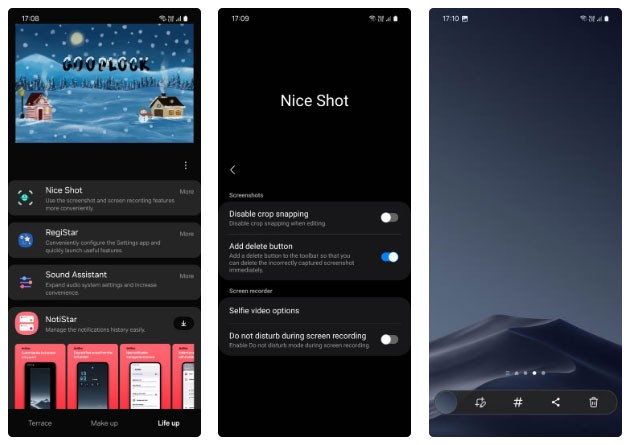
Разделеният екран е наличен на всички телефони с Android, но телефоните на Samsung също ви позволяват да отваряте приложения в изскачащ изглед. Това е същият начин, по който отваряте прозорци на приложения на компютъра си, и позволява по-добра многозадачност. Много хора почти постоянно изпълняват много задачи едновременно на телефоните си и намират и двете функции за доста полезни.
Тъй като обаче приложенията заемат само част от екрана, когато са отворени в режим на разделен екран или изскачащ изглед, те могат да показват само ограничено количество съдържание наведнъж. Това означава, че трябва да превъртате повече, за да видите цялото съдържание или да получите достъп до определено меню.
За щастие, модулът MultiStar има умно решение на този проблем. Той ви позволява да намалите размера на шрифта за приложения, отворени в режим на няколко прозореца (разделен екран и изскачащ изглед), така че да можете да виждате повече в по-малък прозорец.
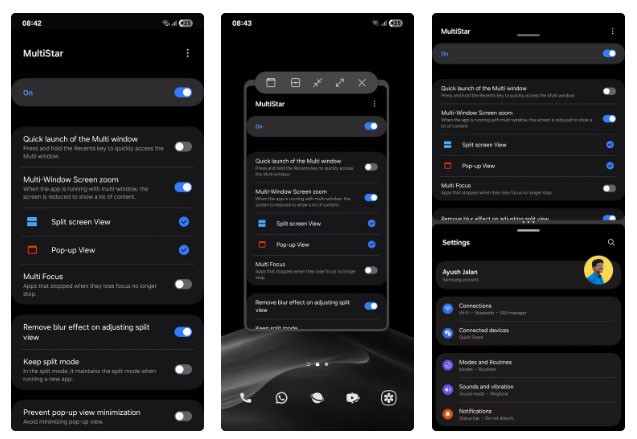
На хартия може да звучи като малка промяна. Но на практика това е огромна разлика – особено ако често вършите много задачи едновременно на телефона си.
iPhone има персонализируем бутон за действие, който можете да използвате за извършване на всякакви функции. Превключване на безшумен режим, отваряне на камерата, включване на фенерчето или стартиране на персонализиран пряк път само с едно докосване.
Въпреки че телефоните на Samsung нямат специален бутон като този, можете да получите подобна функционалност чрез модула Nice Shot на Good Lock. Това ви позволява да настроите жестове с докосване на гърба, добавяйки нов начин за взаимодействие с устройството ви.
Вярно е, че този бутон не е толкова универсален, колкото бутона за действие на iPhone, но можете да правите неща като достъп до гласовия си асистент, да показвате известия, да отваряте текущото приложение в изскачащ прозорец и да правите екранни снимки.
Можете да добавите опции за двойно и тройно докосване, за да увеличите максимално полезността на тази функция. Ако телефонът ви има калъф, опитайте да увеличите чувствителността за по-последователно активиране.
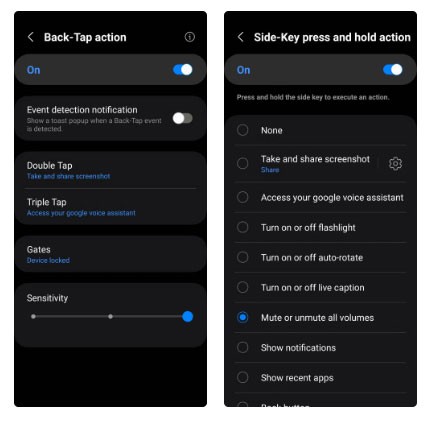
Ако използвате жестове с пръст, за да навигирате в телефона си (за разлика от навигацията с три бутона), модулът One Hand Operation+ в Good Lock е мощен инструмент, за който си струва да знаете. Той ви дава възможност да управлявате телефона си почти изцяло с жестове с палец.
По подразбиране, за да получите достъп до екрана „Последни“ чрез жест с плъзгане, трябва да плъзнете навътре от долната част на екрана и да задържите. Но с този модул можете да настроите допълнителни жестове с плъзгане от лявата и дясната страна на екрана, в зависимост от посоката, в която плъзгате.
Например, можете да настроите плъзгане нагоре отляво, за да отворите екрана „Последни“ , и плъзгане надолу отдясно, за да се върнете към началния екран. По подобен начин можете да зададете действия като увеличаване на силата на звука, отваряне на панела „Бързи настройки“, включване на фенерчето, стартиране на разделен екран, правене на екранна снимка, активиране на Game Booster и други.
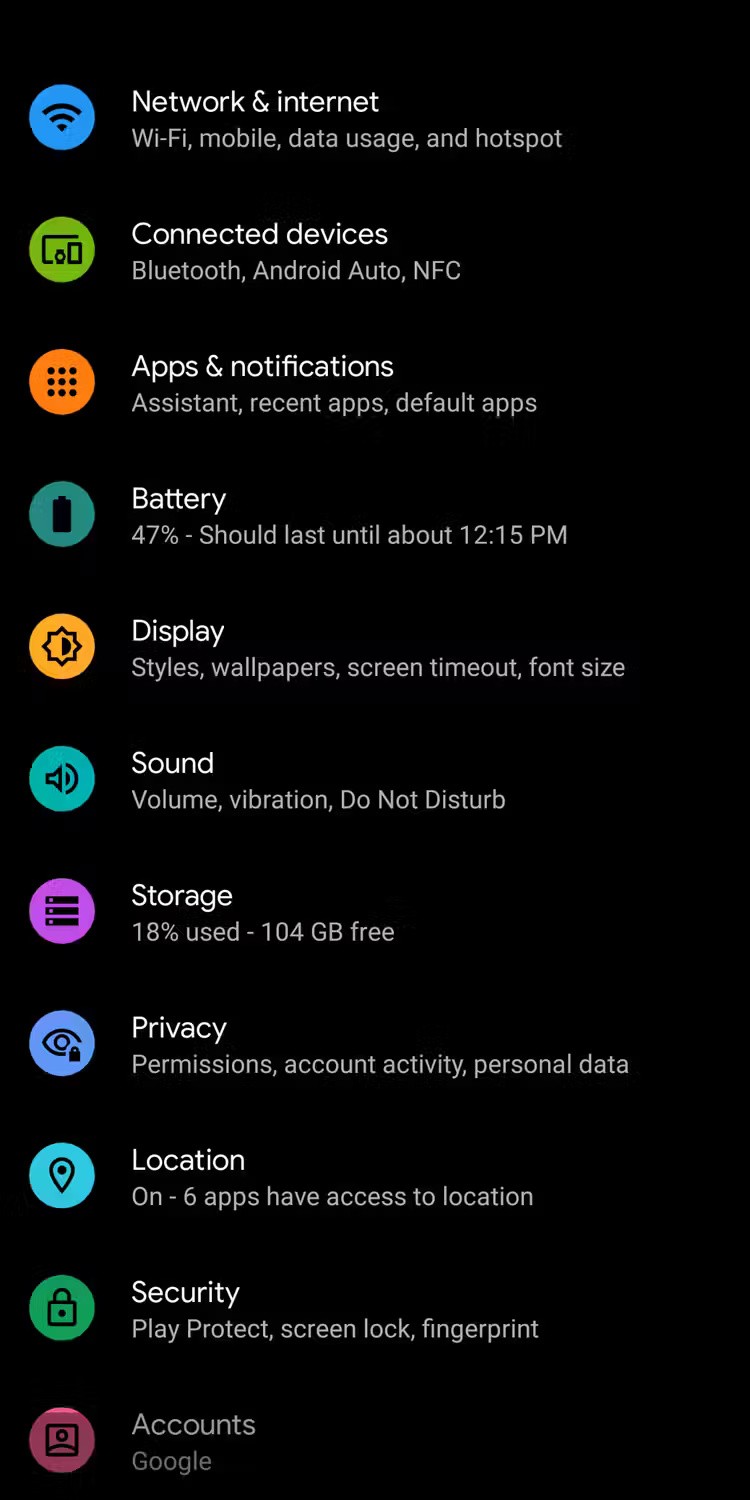
Тъй като Good Lock е проектиран от Samsung, а не е решение на трета страна, персонализациите, които правите чрез Good Lock, се усещат естествено. А функциите, които добавя към вашето устройство, са също толкова разпознаваеми, колкото и оригиналът.
Приложението има над 15 модула, така че можете да отделите време, за да персонализирате телефона си по ваш вкус. Със сигурност ще откриете някои страхотни нови функции, за които никога не сте знаели, че имате нужда.
След като руутнете телефона си с Android, имате пълен достъп до системата и можете да стартирате много видове приложения, които изискват root достъп.
Бутоните на вашия телефон с Android не са само за регулиране на силата на звука или събуждане на екрана. С няколко прости настройки те могат да се превърнат в преки пътища за бързо заснемане на снимки, прескачане на песни, стартиране на приложения или дори активиране на функции за спешни случаи.
Ако сте забравили лаптопа си на работа и имате спешен доклад, който да изпратите на шефа си, какво трябва да направите? Да използвате смартфона си. Още по-сложно е да превърнете телефона си в компютър, за да вършите много задачи едновременно по-лесно.
Android 16 има джаджи за заключен екран, с които можете да променяте заключения екран по ваш избор, което го прави много по-полезен.
Режимът „Картина в картината“ на Android ще ви помогне да свиете видеото и да го гледате в режим „картина в картината“, гледайки видеото в друг интерфейс, за да можете да правите други неща.
Редактирането на видеоклипове на Android ще стане лесно благодарение на най-добрите приложения и софтуер за редактиране на видео, които изброяваме в тази статия. Уверете се, че ще имате красиви, вълшебни и стилни снимки, които да споделяте с приятели във Facebook или Instagram.
Android Debug Bridge (ADB) е мощен и универсален инструмент, който ви позволява да правите много неща, като например намиране на лог файлове, инсталиране и деинсталиране на приложения, прехвърляне на файлове, root и флаш персонализирани ROM-ове, както и създаване на резервни копия на устройства.
С приложения с автоматично щракване. Няма да се налага да правите много, когато играете игри, използвате приложения или задачи, налични на устройството.
Въпреки че няма магическо решение, малки промени в начина, по който зареждате, използвате и съхранявате устройството си, могат да окажат голямо влияние върху забавянето на износването на батерията.
Телефонът, който много хора обичат в момента, е OnePlus 13, защото освен превъзходен хардуер, той притежава и функция, която съществува от десетилетия: инфрачервеният сензор (IR Blaster).
Google Play е удобен, безопасен и работи добре за повечето хора. Но има цял свят от алтернативни магазини за приложения – някои предлагат откритост, други дават приоритет на поверителността, а трети са просто забавна промяна на темпото.
TWRP позволява на потребителите да запазват, инсталират, архивират и възстановяват фърмуер на своите устройства, без да се притесняват, че това ще повлияе на състоянието на устройството при руутване, флашване или инсталиране на нов фърмуер на Android устройства.
Ако смятате, че познавате добре устройството си Galaxy, Good Lock ще ви покаже колко повече може да направи.
Повечето от нас се отнасят към порта за зареждане на смартфона си така, сякаш единствената му функция е да поддържа батерията жива. Но този малък порт е много по-мощен, отколкото си мислим.
Ако сте уморени от общи съвети, които никога не работят, ето някои, които тихомълком променят начина, по който правите снимки.
Повечето деца предпочитат да играят, вместо да учат. Тези мобилни игри, които са едновременно образователни и забавни, обаче ще се харесат на малките деца.
Проверете „Дигитално благополучие“ на вашия телефон Samsung, за да видите колко време губите на телефона си през деня!
Приложението за фалшиви повиквания ви помага да създавате повиквания от собствения си телефон, за да избегнете неудобни, нежелани ситуации.
Ако наистина искате да защитите телефона си, е време да започнете да го заключвате, за да предотвратите кражба, както и да го предпазите от хакерски атаки и измами.
USB портът на вашия телефон Samsung е за нещо повече от просто зареждане. От превръщането на телефона ви в настолен компютър до захранването на други устройства, тези малко известни приложения ще променят начина, по който използвате устройството си.
След като руутнете телефона си с Android, имате пълен достъп до системата и можете да стартирате много видове приложения, които изискват root достъп.
Бутоните на вашия телефон с Android не са само за регулиране на силата на звука или събуждане на екрана. С няколко прости настройки те могат да се превърнат в преки пътища за бързо заснемане на снимки, прескачане на песни, стартиране на приложения или дори активиране на функции за спешни случаи.
Ако сте забравили лаптопа си на работа и имате спешен доклад, който да изпратите на шефа си, какво трябва да направите? Да използвате смартфона си. Още по-сложно е да превърнете телефона си в компютър, за да вършите много задачи едновременно по-лесно.
Android 16 има джаджи за заключен екран, с които можете да променяте заключения екран по ваш избор, което го прави много по-полезен.
Режимът „Картина в картината“ на Android ще ви помогне да свиете видеото и да го гледате в режим „картина в картината“, гледайки видеото в друг интерфейс, за да можете да правите други неща.
Редактирането на видеоклипове на Android ще стане лесно благодарение на най-добрите приложения и софтуер за редактиране на видео, които изброяваме в тази статия. Уверете се, че ще имате красиви, вълшебни и стилни снимки, които да споделяте с приятели във Facebook или Instagram.
Android Debug Bridge (ADB) е мощен и универсален инструмент, който ви позволява да правите много неща, като например намиране на лог файлове, инсталиране и деинсталиране на приложения, прехвърляне на файлове, root и флаш персонализирани ROM-ове, както и създаване на резервни копия на устройства.
С приложения с автоматично щракване. Няма да се налага да правите много, когато играете игри, използвате приложения или задачи, налични на устройството.
Въпреки че няма магическо решение, малки промени в начина, по който зареждате, използвате и съхранявате устройството си, могат да окажат голямо влияние върху забавянето на износването на батерията.
Телефонът, който много хора обичат в момента, е OnePlus 13, защото освен превъзходен хардуер, той притежава и функция, която съществува от десетилетия: инфрачервеният сензор (IR Blaster).
















